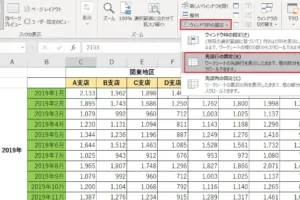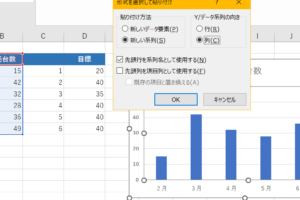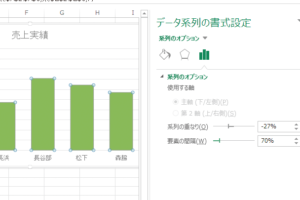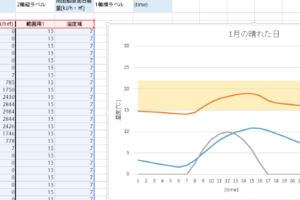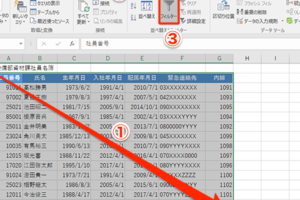エクセルで数値をどんどん足していく方法
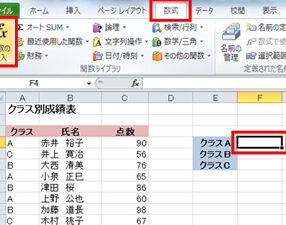
Excel(エクセル)は、数値計算のための優れたツールです。本記事では、エクセルで数値をどんどん足していく方法について解説します。簡単な手順を覚えることで、あなたもスムーズに数値を合計することができるようになります。さあ、始めましょう!
エクセルで数値をどんどん足していく方法のテクニック
1. セル参照を使用して数値を足す
エクセルでは、セル参照を使用して他のセルの数値を足すことができます。たとえば、A1セルとB1セルにそれぞれ数値が入力されている場合、C1セルに「=A1+B1」と入力することで、A1セルとB1セルの数値を足した結果を表示することができます。
2. SUM関数を使用して数値を足す
SUM関数を使用することで、複数のセルの数値を簡単に足すことができます。たとえば、A1セルからA5セルまでの数値を足す場合は、「=SUM(A1:A5)」と入力します。
3. ドラッグアンドドロップを使用して数値を足す
エクセルでは、数値が続いているセル範囲を選択し、右下のハンドルをクリックしてドラッグすることで、数値を足すことができます。たとえば、A1セルに1を入力し、A2セルに2を入力した後、A1セルとA2セルを選択してドラッグすると、自動的に3から始まる数値が足されていきます。
4. ピボットテーブルを使用して数値を足す
エクセルのピボットテーブル機能を使用すると、大量のデータから数値を足すことができます。データをピボットテーブルにドラッグ&ドロップし、足したい数値を選択するだけで、自動的に集計された結果が表示されます。
5. オートフィルを使用して数値を足す
オートフィル機能を使用すると、数値を効率的に足すことができます。たとえば、A1セルに1を入力し、A2セルに「=A1+1」と入力します。次に、A2セルを選択してオートフィルハンドルをドラッグすると、自動的に数値が足されていきます。
よくある質問
1. エクセルで数値をどんどん足していく方法はありますか?
エクセルでは、数値を連続的に足す方法があります。まず、最初の数値を入力し、そのセルを選択します。次に、入力したセルの右下の右下隅にある黒い十字カーソルをドラッグして、追加したい数値の範囲を選択します。その後、選択した範囲の合計値が自動的に表示されます。
2. データの一部を足すこともできますか?
はい、データの一部だけを足すこともできます。そのためには、足したいデータのセルを選択し、合計値を表示したいセルを選択してから、合計関数(SUM)を使用する必要があります。SUM関数は、複数のセルや範囲の数値を合計するために使用されます。
3. エクセルの合計値を自動的に更新する方法はありますか?
はい、エクセルでは、合計値を自動的に更新する機能AutoSum(オートサム)を使用することができます。これにより、数値が変更された場合でも、合計値は自動的に再計算され、最新の結果が表示されます。
4. 合計値を他のセルに表示する方法はありますか?
はい、他のセルに合計値を表示する方法があります。合計値を表示したいセルを選択し、=SUM()式を入力し、括弧内に足したいセルの範囲を指定します。その後、Enterキーを押すと、指定した範囲の数値の合計が表示されます。